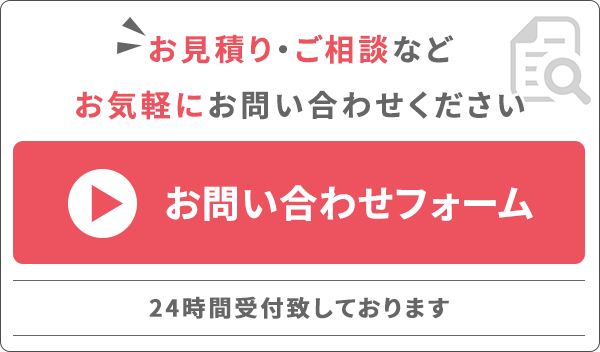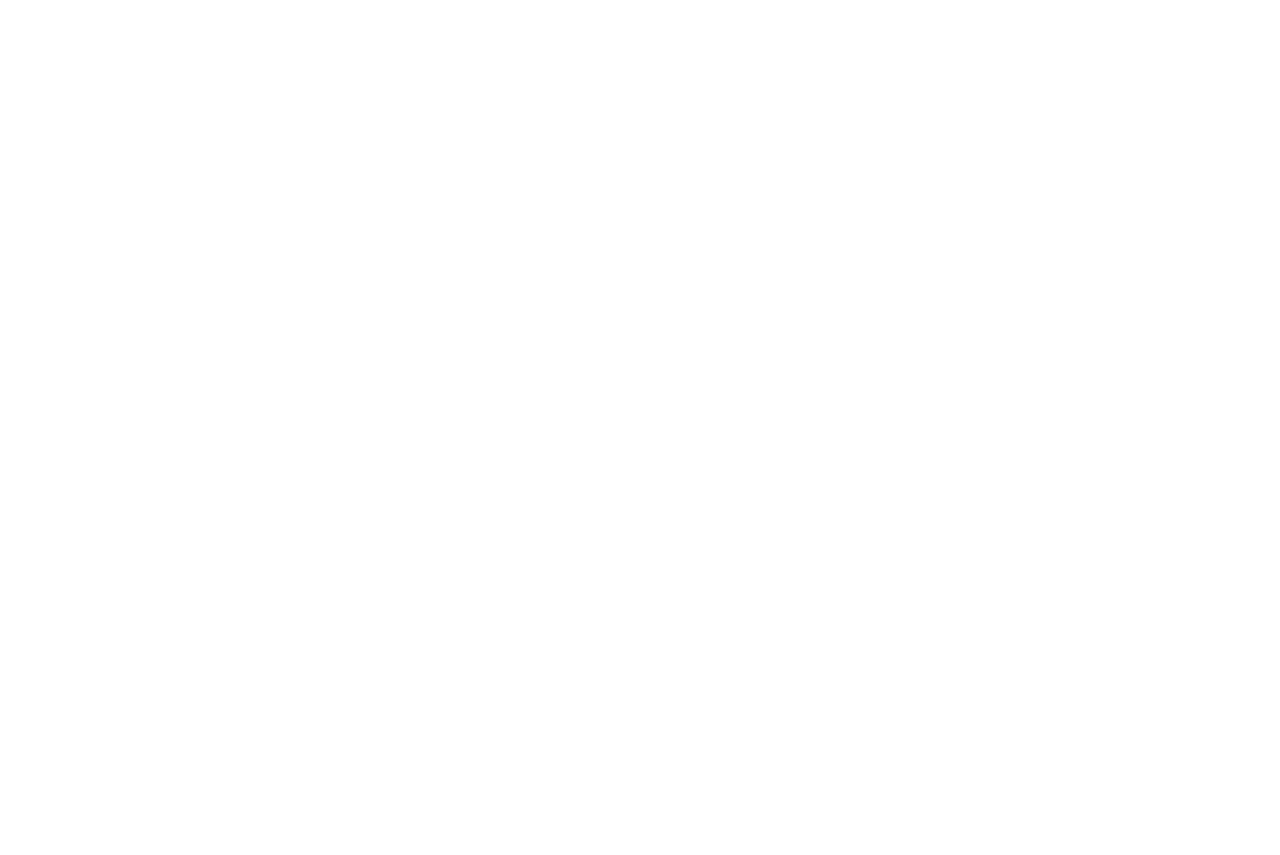イベントや展示会で目を引く全面プリント横幕。
デザインの自由度が高い反面、製作時の注意点を押さえておかないと、仕上がりに差が出てしまいます。
ここでは、データ入稿前に知っておきたいポイントを詳しく解説します。
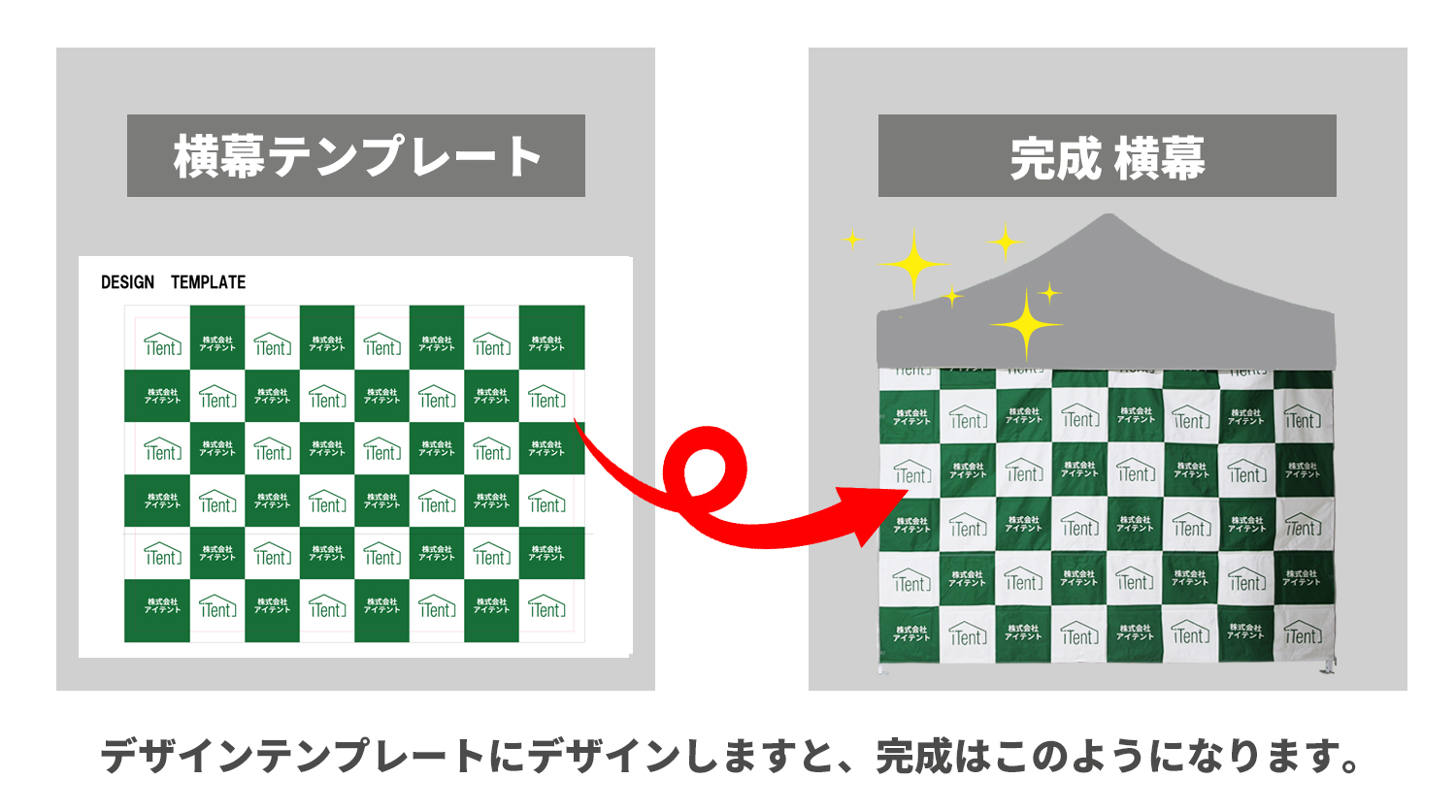
1. 見せたいデザインは「赤線より下側」に
横幕は取り付ける際にテントの「垂幕で隠れる部分」がございます。
上部ギリギリに配置したロゴや文字は隠れてしまうことが可能性がありますので
「赤線より下側」に重要な要素(ロゴ・キャッチコピー・画像)を配置してください。
また、赤線部分より上は、重要なロゴなどをお入れにならないようお勧めいたします。

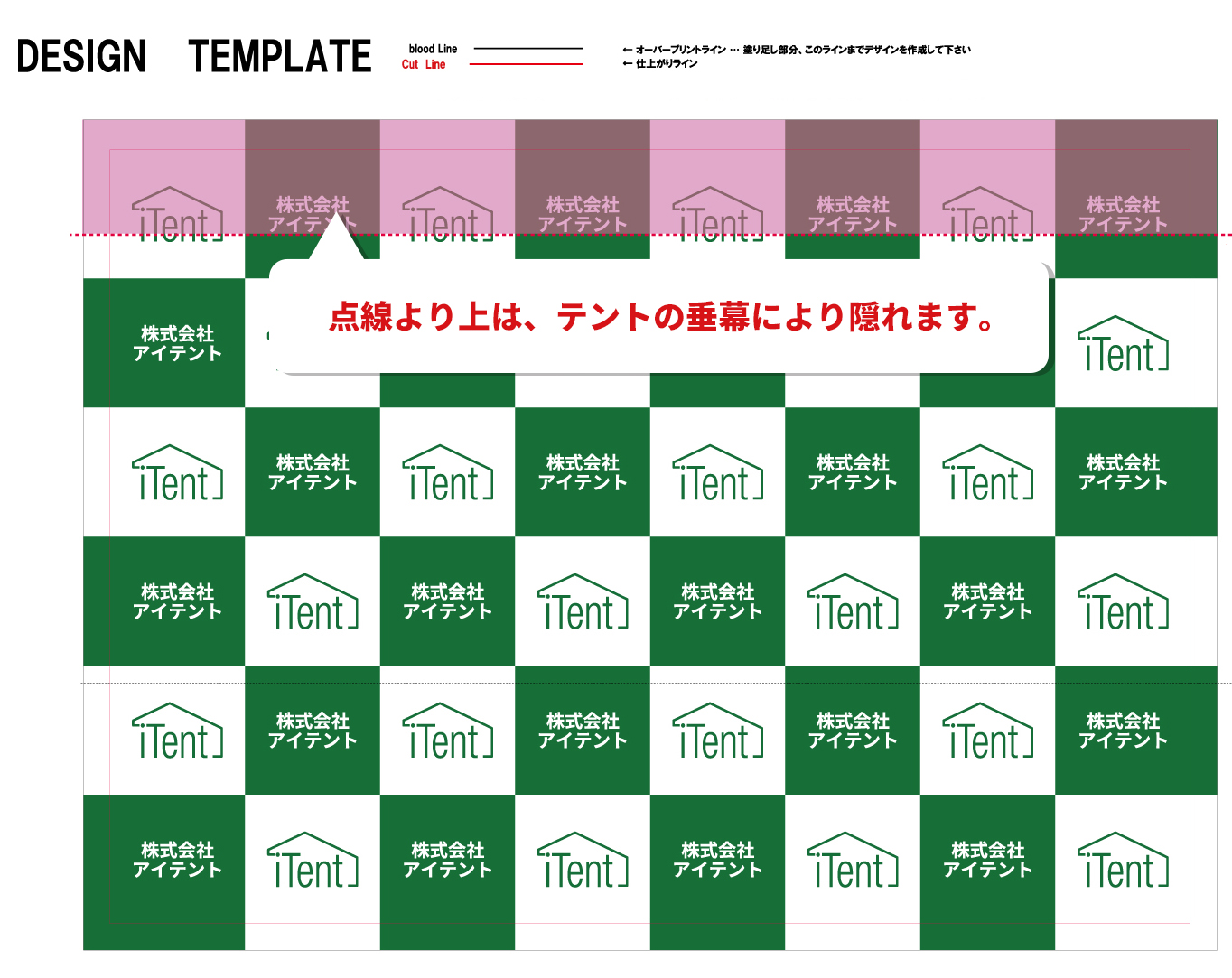
2. 生地の縫い合わせによるズレに注意
横幕は一枚の大きな布ではなく、2枚の生地を縫い合わせて作られています。
そのため、縫い合わせ部分にまたがって文字やロゴを配置すると
縫製の微妙なズレによって位置がずれたり、読みづらくなったりすることがあります。
「縫い合わせ」箇所付近に複雑なロゴ・文字などは避けていただけますと幸いです。
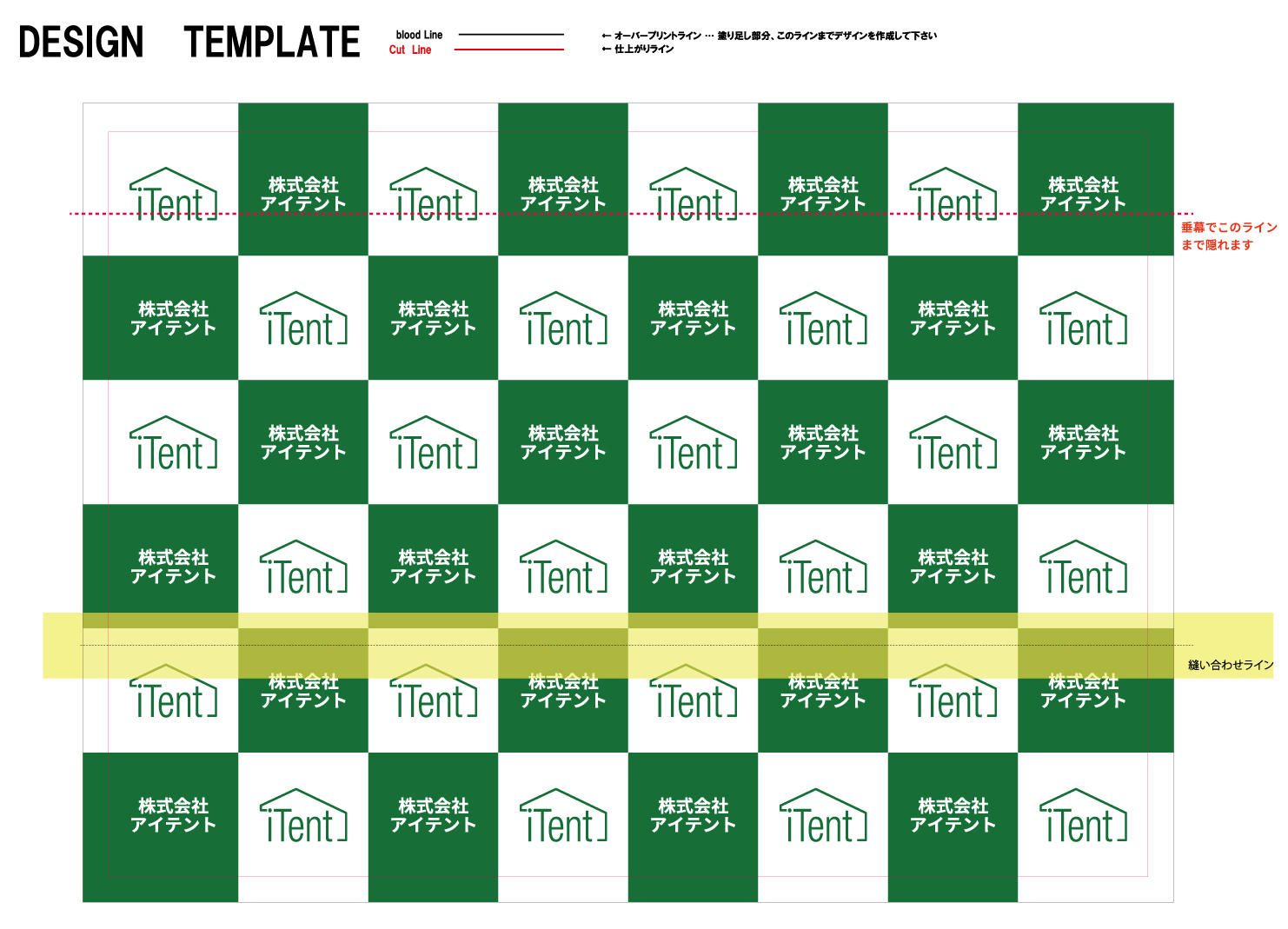
補足:
とくに、ロゴマークや細かい文字など、視認性が重要な要素は縫い合わせ位置を避けて配置するのがおすすめです。縫い目のズレはわずか数ミリでも、遠目から見ると意外と目立ちます。
デザインテンプレートに、縫い合わせラインがガイドとして表示されています。図を参考にしながら、ズレのリスクを避けてレイアウトしましょう。
3.横幕同士は連結が出来ます
横幕同士はジッパーで連結が可能です。
そのため、連結をさせ3方幕・4方幕のテントとしてご利用もできます。
※6m側の横幕は、3mの横幕を2枚連結させてご使用いただきます。

4.連結した横幕には若干のズレが生じます
複数の横幕を連結して使用する場合、ファスナー部分で若干のズレが生じることがあります。
連結部分にまたがるデザインは、ズレを考慮して配置するか、連結部分を避けるデザインにするのが無難です。
補足:
連結部分に重要なデザインをできるだけ避けていただくか
配置する場合は、ズレが目立たないような工夫を検討しましょう。

5. 塗り足しラインの重要性
デザインデータは、仕上がりサイズよりも外側に「塗り足しライン」を設ける必要があります。
これにより、裁断時のズレによる白地の露出を防げます。
入稿データを「塗り足しライン」まで色を塗らない場合、制作過程で僅かなズレが発生すれば
周囲に生地の白色が出てしまうことになります。
テントを美しく仕上げるために、デザインは「塗り足しライン」まで塗っていただきますようお願いいたします。
補足:
「塗り足しライン」付近に複雑なロゴ・文字などは避けていただけますと幸いです。

6.プリント面の選択: 内側 or 外側
片面プリントの場合、プリント面を「内側」または「外側」から選択できます。
用途や設置場所に応じて、適切な面を選びましょう。
プリントしない面は白色となりますので、ご注意ください。

また、弊社片面プリント横幕はリバーシブルではないため
「内側」と「外側」を逆に取り付けられません。
その理由として
・ファスナーに向きがある(内側からはファスナーを締めづらくなります)
・トラス掛けフックに向きがある
・支柱に固定するマジックテープが内側に取り付けられている
等がございます。
ご注文の際に、ご確認いただきますようお願いいたします。

「内側」「外側」両方にプリントしたい場合は「両面プリント」がございます。
「両面プリント」は、2枚の生地を貼り合わせて1枚の横幕にお作りいたします。
「内側」「外側」を別のデザインでお作りすることも可能です。
より人目を引く横幕となりますので是非ご検討ください。

7. カラーモードと色指定
デザインデータは、CMYKカラーモードで作成してください。
これは、プリンターがインクを使って出力する際の基本の色設定です。
また、色目に明確なご指定がある場合は
PANTONE Solid Coated(DICではなくPANTONE)で1色を指定してください。
企業カラーやイベントテーマなどで「この色にしたい」という明確な意図がある場合は
最も目立たせたい1色を基準として指定すると良いです。
補足:
デザインソフトの初期設定がRGBになっていることがありますが
RGBはパソコンやスマホ画面向けの色モードです。
印刷にそのまま使うと、特にビビッドな色(蛍光色など)が実際の印刷物ではくすんで見えることがあります。
※指定が無い場合はCMYKを適用いたします。

8.アウトライン化について
ご入稿いただくデザインデータは、文字・図形(パス)ともに必ずアウトライン化をお願いします。
アウトライン化とは、フォントや描画データを図形(ベクター)として固定する作業のことです。
この処理を行わないまま入稿すると、弊社の環境で開いた際にフォントが置き換わったり
文字化けが起きたりして、ご希望のデザインがそのまま反映されない可能性があります。
補足:
特に「文字だけアウトライン化したつもりで、図形のパスはそのまま」というケースや、
一部の修正後にアウトラインをかけ直すのを忘れてしまうというミスが多発しています。
また、フォントは見た目が微妙に変わるだけでなく、ズレやはみ出しによる印刷ミスにもつながるため
最も注意が必要なポイントです。
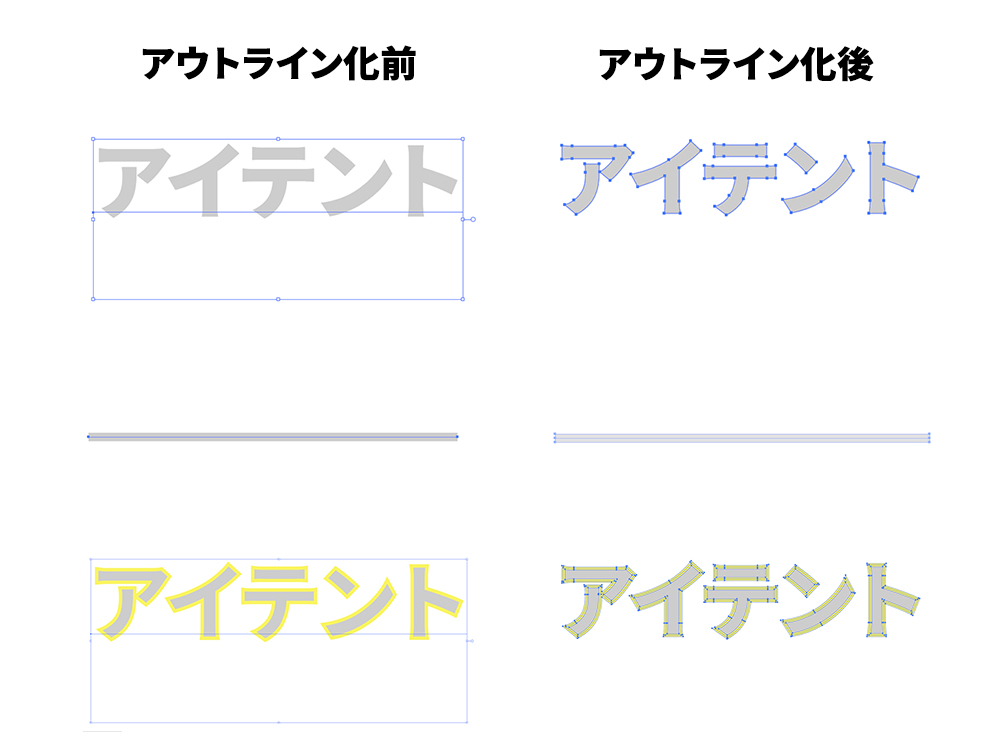
9.画像の推奨解像度について
横幕に写真やイラストなどの画像を使用する場合は、なるべく高解像度のデータをご用意ください。
推奨は「原寸(実寸サイズ)」で150dpiです。これは、実際にプリントされる大きさで見たときに
画像が粗く見えないラインになります。
デザインテンプレート上では小さく表示されるため、低解像度の画像でも綺麗に見えてしまいがちですが
出力時に引き伸ばされると、画像がぼやけたり、ジャギー(ギザギザ)が出たりします。
補足:
よくあるのが、Web用画像(72dpiやスマホのスクショなど)をそのまま使ってしまうケース。
横幕のような横幅3〜4.5mの大判印刷では、粗さが特に目立ちます。
元画像が小さい場合は無理に引き伸ばすのではなく、写真を撮り直す・提供元に問い合わせるなど
できるだけ元データを用意しましょう。
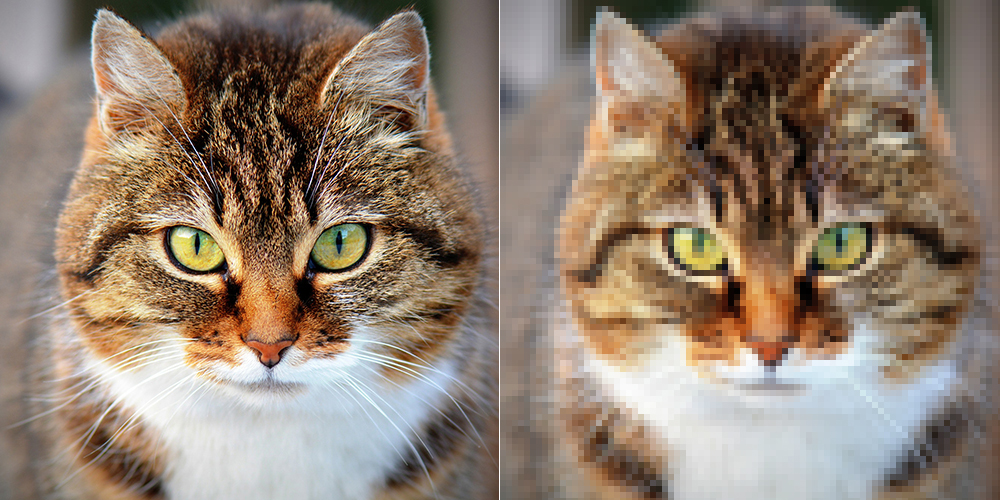
10.データ入稿に関する注意事項
ファイル形式は Illustrator(.ai)形式(CS5)でご入稿ください
バージョンが異なると開けなかったり、レイヤー構造が崩れることがあります。
「ロックされたレイヤー」は表示位置や内容を変更せず、そのままの状態でご入稿ください。
テンプレート内で正確な印刷位置を確保するためのレイヤーです。
編集されてしまうと、実際の印刷位置がズレてしまう可能性があります
デザインは「YOUR DESIGN」レイヤーで作成してください。
他のレイヤーに作成されたデザインは、印刷範囲外と判断される場合があり
意図しない部分が印刷されないトラブルにつながります
画像を使用する場合は、Illustrator内に埋め込むか、リンク画像(.jpgや.pngなど)を
Illustratorファイルと一緒に必ずご入稿ください。
リンク切れになってしまうと印刷に画像が反映されません。
補足:
このあたりの基本的なルールは、特にデザインに慣れていない方や
普段社内用にしか使っていない方だと「ついそのまま送ってしまう」ことが多いです。
「レイヤーを意識していない」「画像を埋め込んでいない」「ファイルバージョンが新しい」など
一つでもズレると再入稿が必要になり、納期が遅れる原因になります。ご入稿前に一度「テンプレートを開いてルール通りかチェック」していただくことを強くおすすめします!
印刷前の確認作業をスムーズに行うためにも、データルールはぜひ守っていただけると助かります。
印刷データの準備には少し手間がかかるかもしれませんが
ひとつひとつの確認が「仕上がりの美しさ」につながります。
ご不明な点があれば、いつでもお気軽にご相談ください。
大切なデザインを、最良の形でお届けするために、全力でサポートいたします!
<関連記事>
オリジナルテントの製作ならアイテントにおまかせ下さい!
卒団記念品・卒業生の寄贈品にイベント用テントを是非どうぞ!
【寄贈用】名入れテントの格安通販ならアイテントにおまかせ下さい!
<おすすめ記事>
イベントテントならアイテントにおまかせ下さい!
【名入れテント】卒業・卒団・寄贈向けに頑丈なイベント用テント!
運動会テントの通販|人気ランキング6選!おすすめのアドテントをご紹介
運動会用テントの名称は?学校用「集会用・イベント用テント」
集会用テントならアイテントにおまかせ下さい!
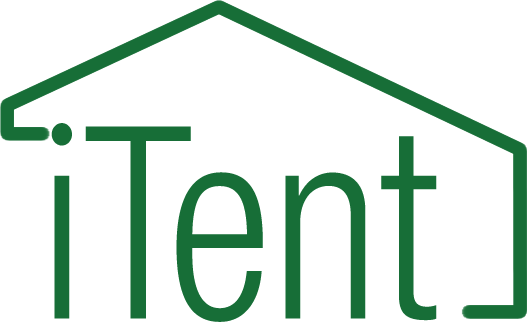
 [アドテント]両面フルプリント横幕(3.0mX6.0m用)
[アドテント]両面フルプリント横幕(3.0mX6.0m用)